在手机拍摄照片已成为我们日常生活中的常态化行为之际,如何将照片处理得更加个性化和独特成为许多人关注的话题,其中将照片裁剪为圆形形状是一种常见的处理方式,能够赋予照片一种独特的艺术感。在手机上我们该如何把照片变为圆形呢?本文将介绍一些简单易行的手机照片圆形裁剪方法,帮助您轻松实现照片的圆形化处理。
手机照片圆形裁剪方法
方法如下:
1.第一步:打开ocamera手机APP,在相册中选择要裁剪成圆形的图片。
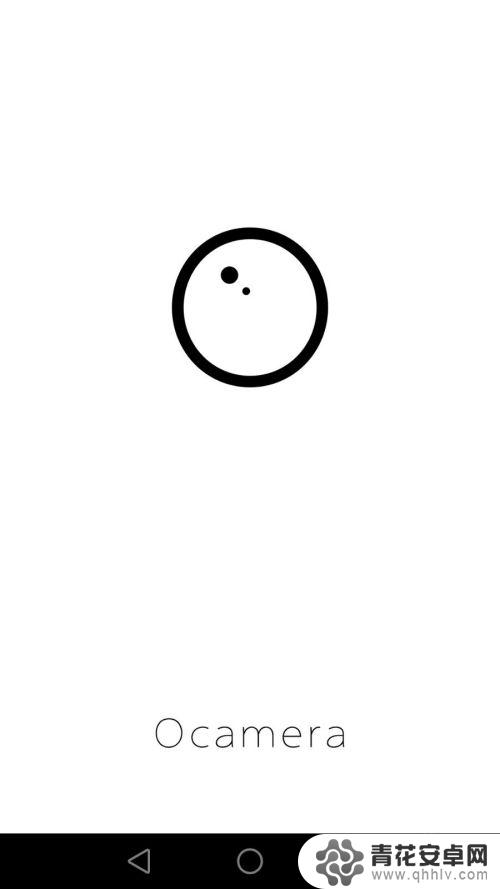
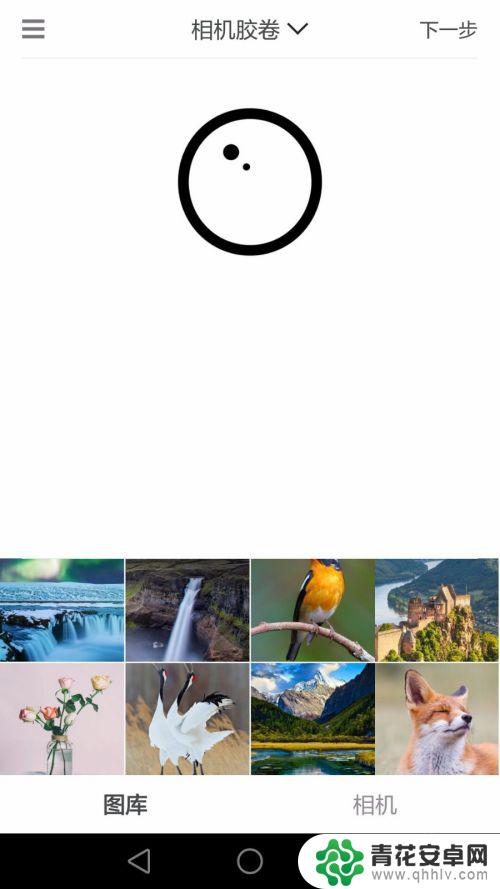
2.第二步:选好图片后,点击右上角“下一步”。
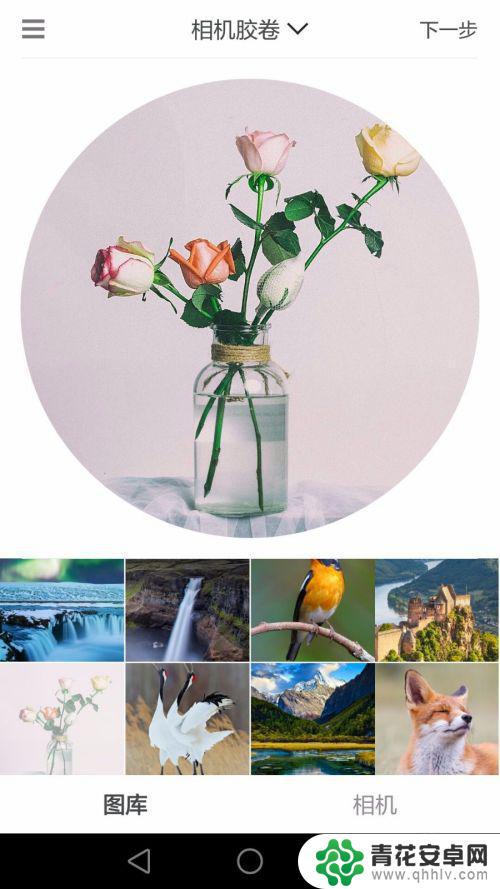
3.第三步:在图片操作界面,可以选择要裁剪的图片形状(当然默认的就是圆形)。并且可以调整图片的亮度和对比度。
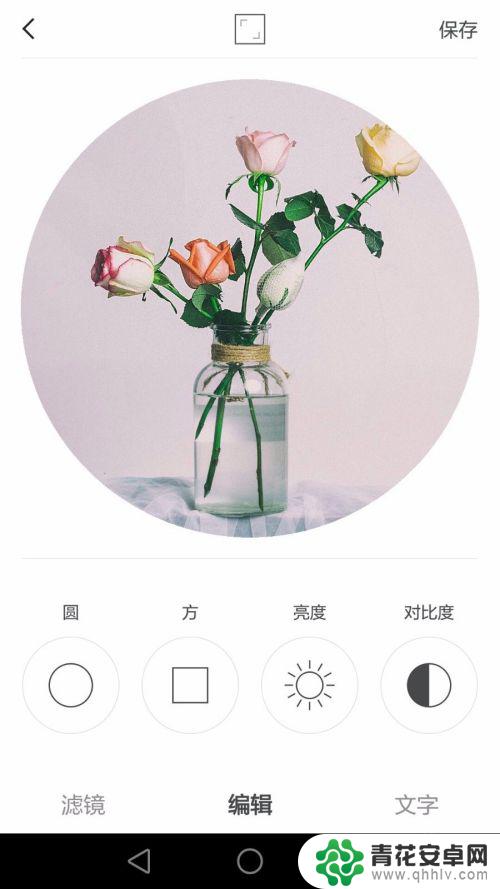
4.第四步:手指拖动图中蓝色圆圈位置,可以改变圆形的大小。
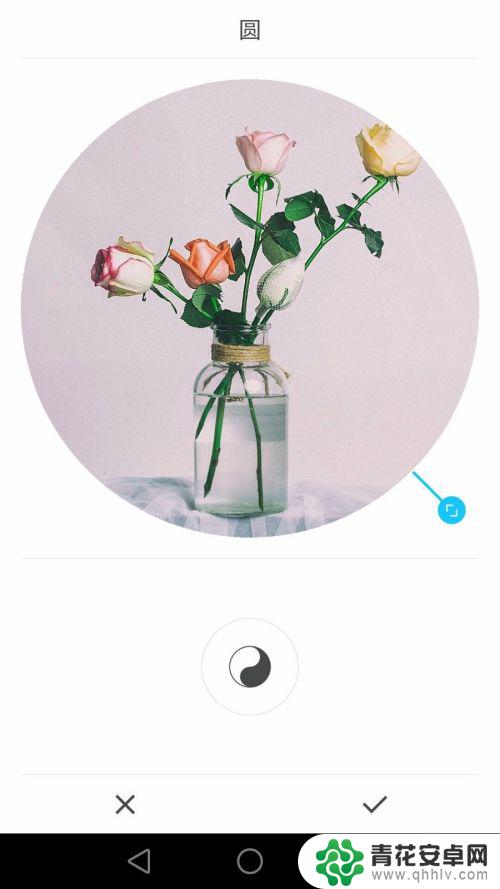
5.第五步:点击下方八卦形状的图标可以切换背景颜色,设置完成后。点击右下角“√”。
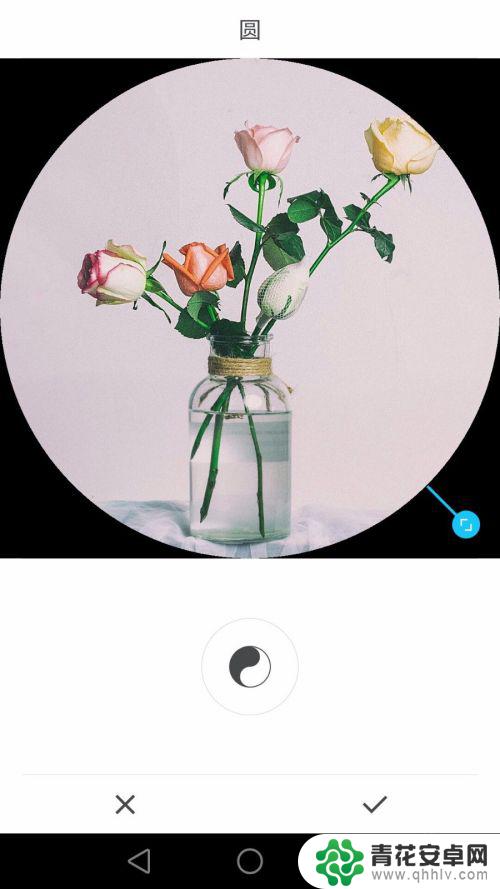
6.第六步:点击右上角“保存”按钮,完成操作。
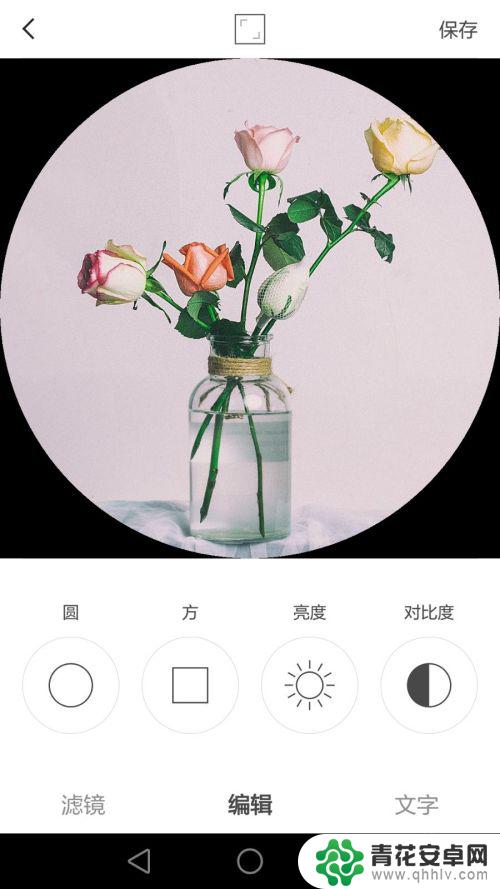
以上就是手机如何将照片变为圆形的全部内容,如果您遇到这种情况,可以按照以上方法解决,希望这对大家有所帮助。










